Cómo conectar un iPhone a una PC con Windows 11
Si tiene un iPhone y una computadora portátil con Windows 11, debe saber todo sobre las dificultades para conectar su iPhone a su computadora portátil. Sin ninguna transferencia inalámbrica convencional como Bluetooth, se vuelve bastante difícil transferir fotos y música a la PC.
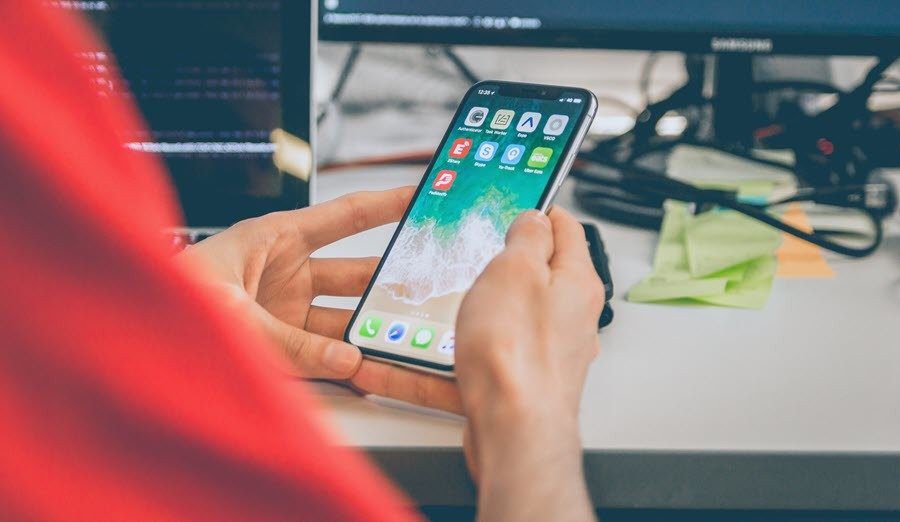
Afortunadamente, este no es el final del camino. Hay diferentes formas de conectar su iPhone a su computadora portátil con Windows para sincronizar y transferir fotos y música.
Y en este artículo, vamos a discutir algunas de las formas. El primer método usa iTunes para conectar y sincronizar el contenido del teléfono. El segundo método utiliza la antigua conexión de cable para acceder a la galería del teléfono.
Sin embargo, antes de continuar, asegúrese de tener a mano un cable USB-C (o USB-A) a Lightning.
Ahora que está resuelto, ¿de acuerdo?
Paso 1: Descarga iTunes desde Microsoft Store.
Lee También Cómo Crear Un Código QR En 7 Sencillos Pasos
Cómo Crear Un Código QR En 7 Sencillos Pasos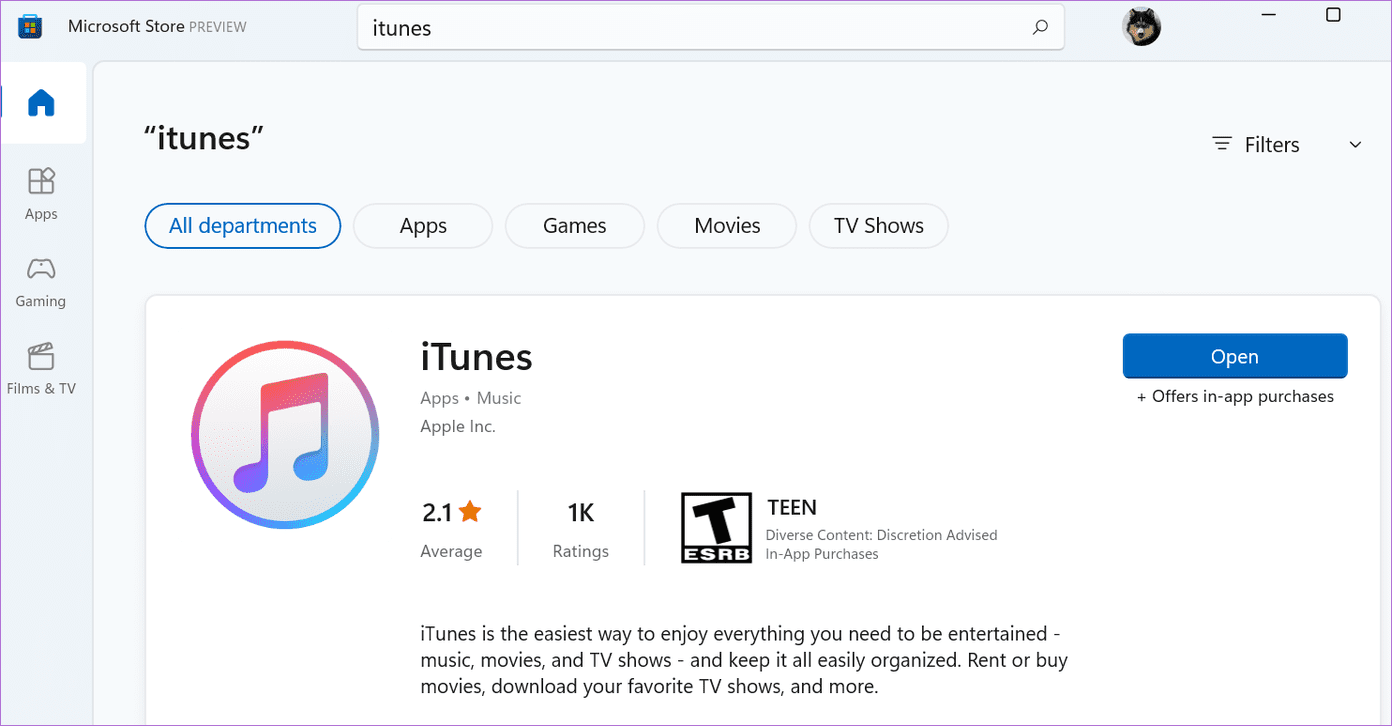
2do paso: Abra iTunes y haga clic en Cuenta > Iniciar sesión para agregar sus credenciales.
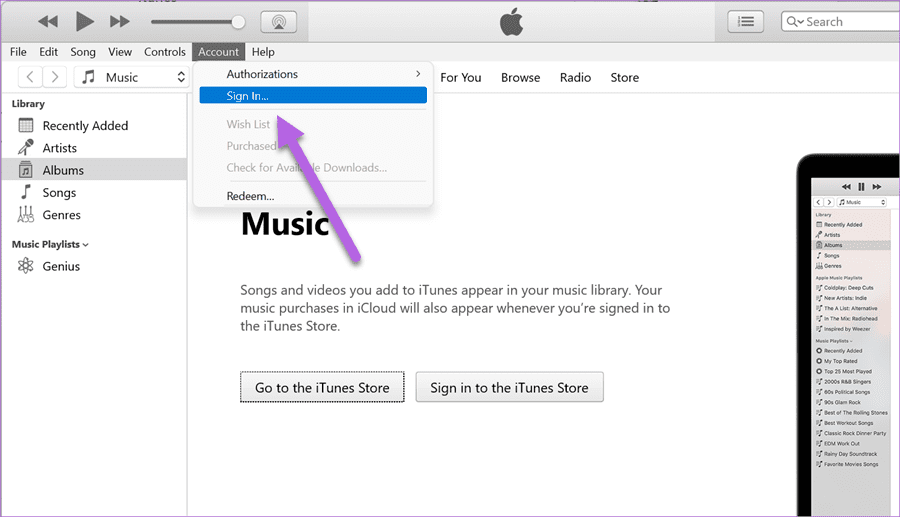
Aquí, Apple enviará un código de verificación a su teléfono. Todo lo que tienes que hacer es introducir los números en la pantalla.
Una vez conectado, conecte su iPhone mediante el cable de carga a su PC.
El sistema necesitará algo de tiempo para sincronizarse. Pero una vez hecho esto, verá un pequeño icono de teléfono junto a la opción Música.
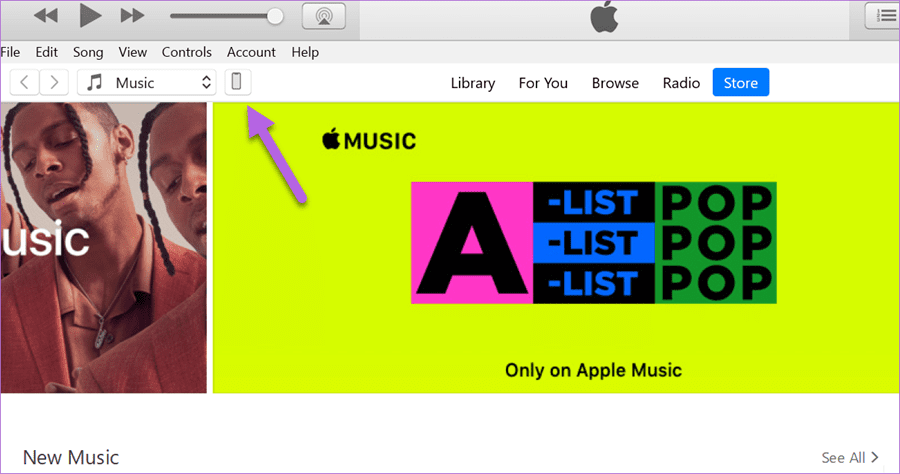
paso 3: haga clic en el icono del teléfono para ver el resumen del teléfono y otras opciones.
Lee También No Hay Altavoces Ni Auriculares Conectados: Métodos Para Solucionarlo
No Hay Altavoces Ni Auriculares Conectados: Métodos Para Solucionarlo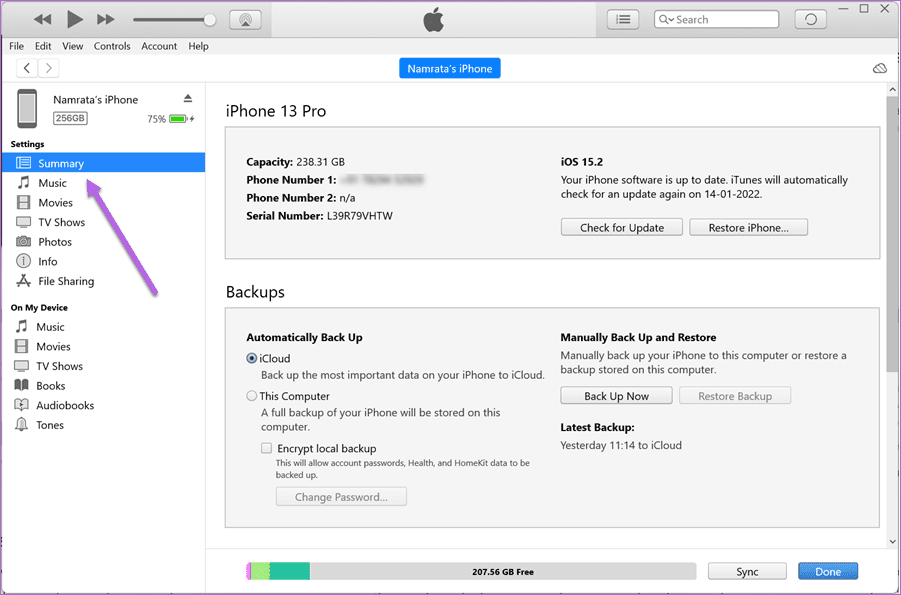
Además, también puedes buscar fotos y videos. Sin embargo, tenga en cuenta que si ya ha habilitado la copia de seguridad de iCloud, no estarán visibles aquí.
paso 4: Desplácese hacia abajo en la página Resumen y marque la opción "Sincronizar con este iPhone a través de Wi-Fi".
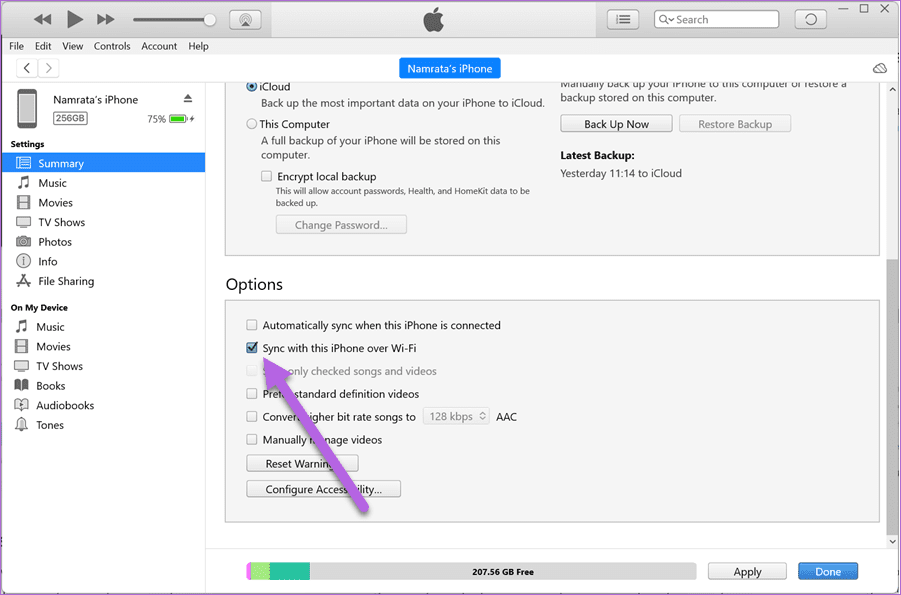
Esta opción garantiza que pueda sincronizar la información de su teléfono sin conectar el cable. Es un proceso sin complicaciones.
Debe asegurarse de que su PC y iPhone estén conectados a la misma red Wi-Fi. Entonces, la próxima vez que conecte su teléfono, la sincronización comenzará de forma inalámbrica.
Obviamente, la velocidad de sincronización será mucho más lenta que la sincronización por cable.
Para ver algunas fotos seleccionadas, consulte los siguientes pasos.
Lee También Cómo Recuperar La Contraseña De Windows 10
Cómo Recuperar La Contraseña De Windows 10Presiona Permitir.
2do paso: Vaya a Mi PC en su computadora portátil y haga clic derecho en la opción iPhone. Seleccione Abrir.
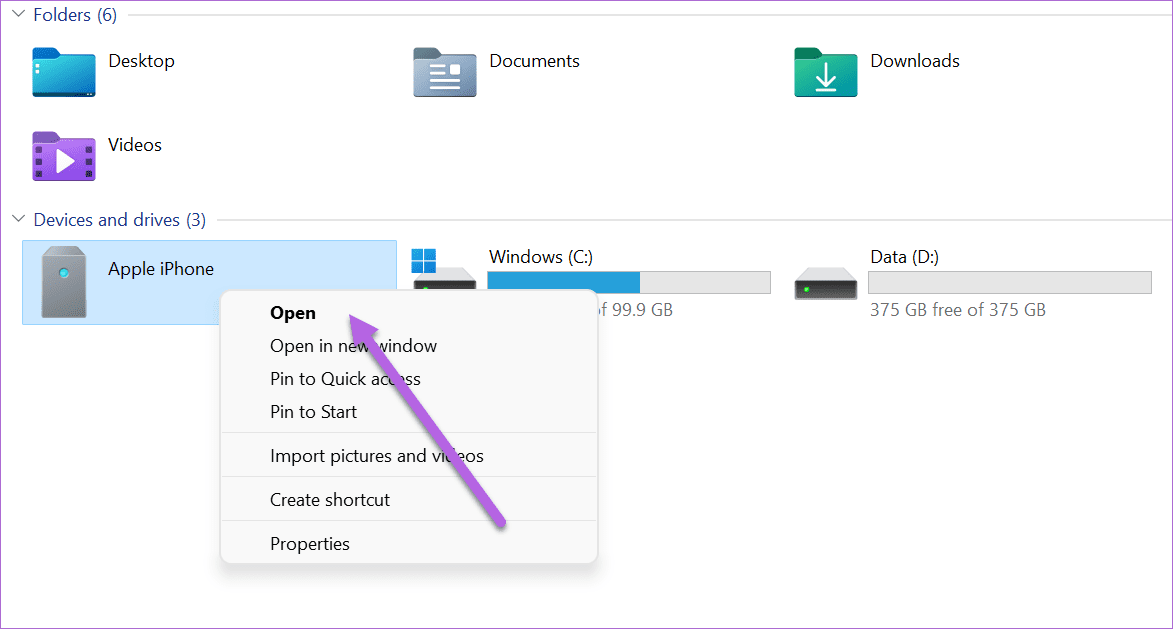
Luego seleccione Almacenamiento interno y DCIM.
Verá que todas las carpetas se nombran según el año/mes. Todo lo que necesita hacer es encontrar la carpeta correcta y abrirla.
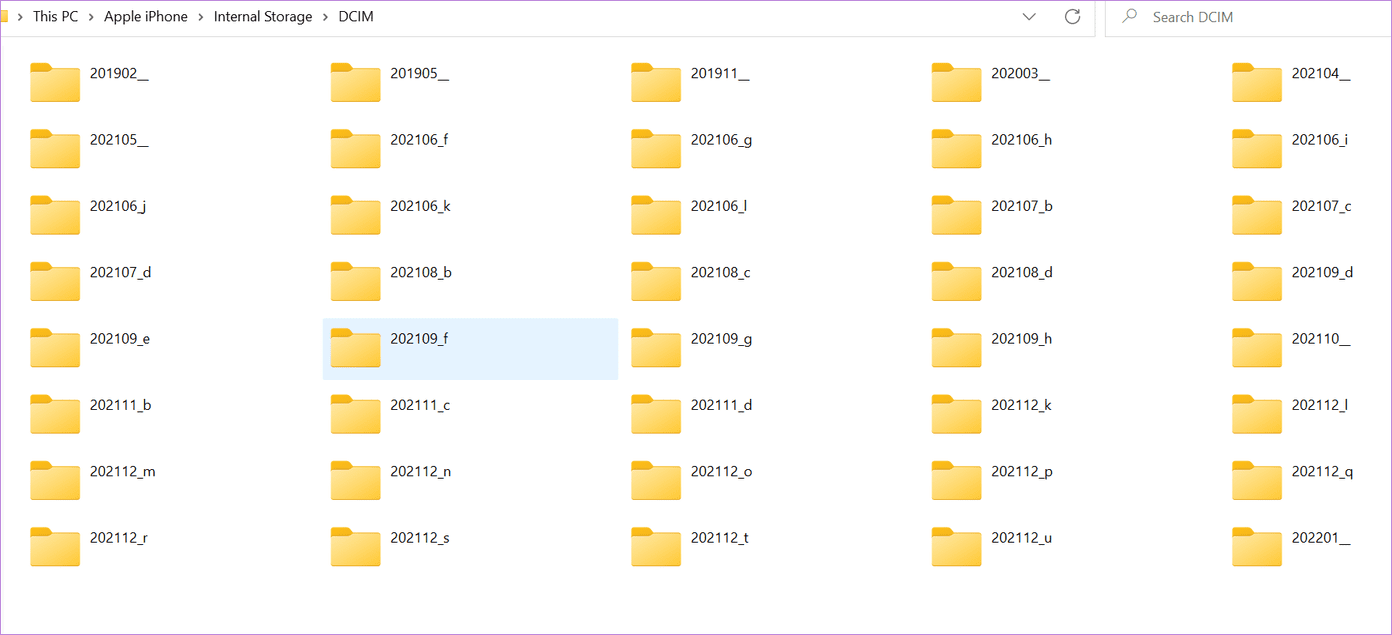
Después de eso, copie los archivos y péguelos en la ubicación deseada.
Paso 1: Conecte su teléfono a su computadora portátil usando un cable Lightning. Luego abra Explorer> Esta PC y haga clic derecho en la opción iPhone.
Lee También SpyHunter 5. Usabilidad, Efectividad Y Confiabilidad
SpyHunter 5. Usabilidad, Efectividad Y ConfiabilidadLuego seleccione la opción Importar imágenes y videos.
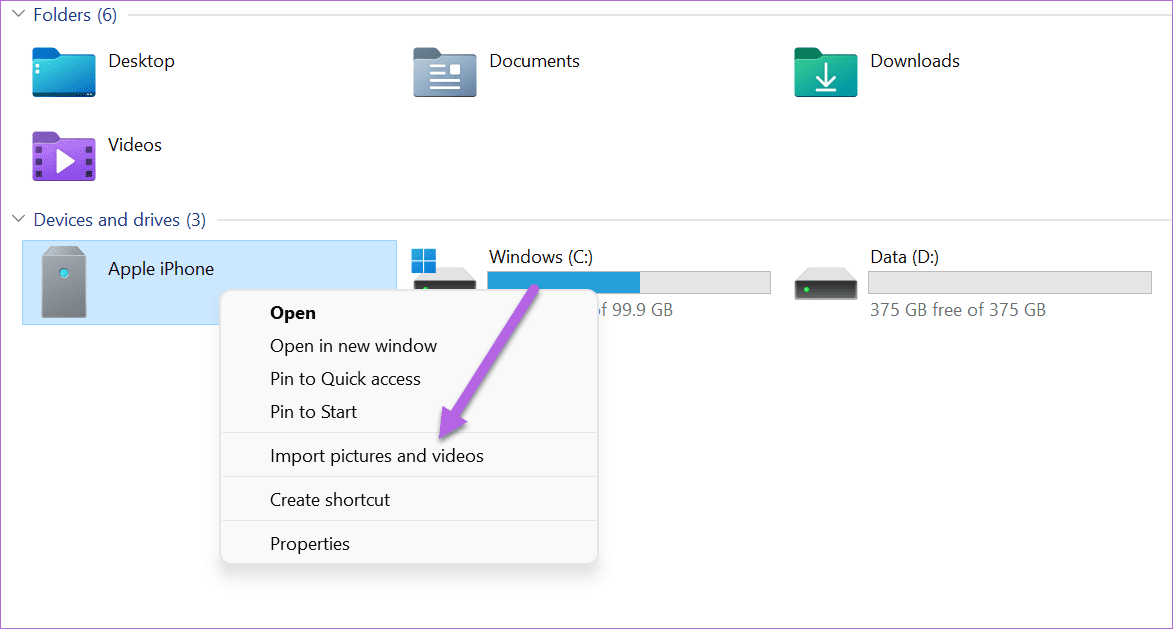
2do paso: Su sistema Windows comenzará inmediatamente a buscar imágenes y videos. Y dependiendo del tamaño de su repositorio, puede tardar unos minutos.
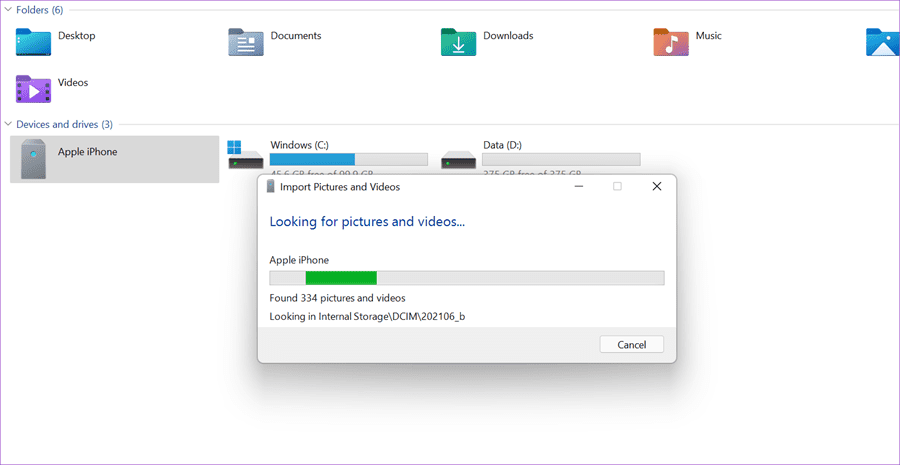
Windows ahora le dará la opción de elegir entre Organizar e Importar.
Paso 3: Seleccione Importar todos los elementos nuevos y agregue un nombre de carpeta en el cuadro de texto a continuación.
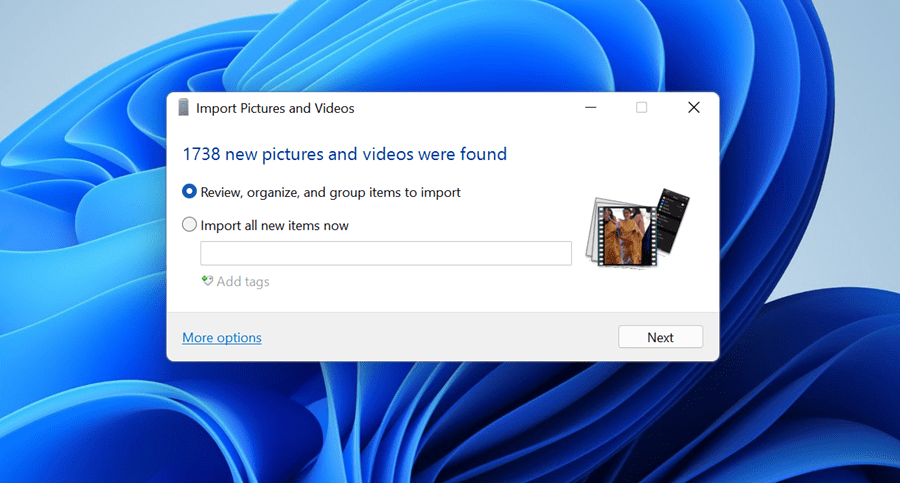
No olvide marcar la opción Eliminar después de importar para que las fotos permanezcan en su teléfono tal como están.
Se aplican las reglas habituales: la importación llevará tiempo dependiendo de la cantidad de elementos en su iPhone.
Lee También Los 7 Mejores AntiMalware Para Windows
Los 7 Mejores AntiMalware Para WindowsUna vez completada la importación, encontrará la carpeta denominada en Imágenes en su PC con Windows. Ahora desconecta tu iPhone y listo.
La próxima vez que realice los pasos anteriores, Windows solo importará fotos y videos nuevos, ahorrándole tiempo.
Pero si no hace una copia de seguridad de sus archivos y fotos en iCloud, siempre es mejor sincronizar su iPhone con su PC con Windows. Al mismo tiempo, también puede hacer una copia de seguridad manual de su teléfono si cambia de teléfono en algún momento.
Si quieres conocer otros artículos parecidos a Cómo conectar un iPhone a una PC con Windows 11 puedes visitar la categoría Informática.

TE PUEDE INTERESAR